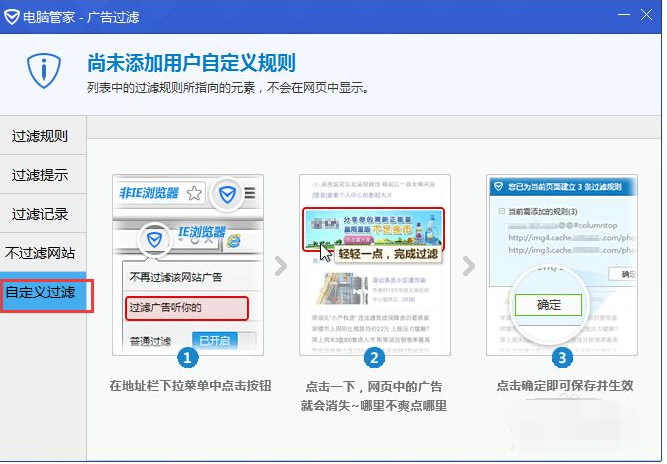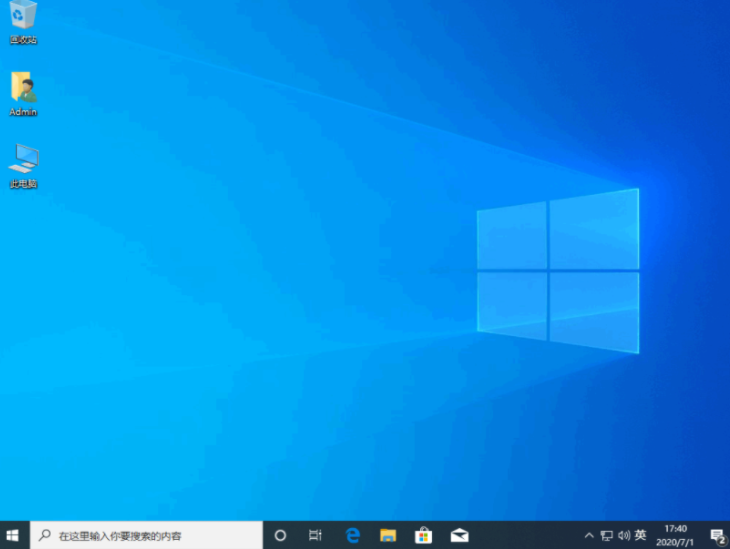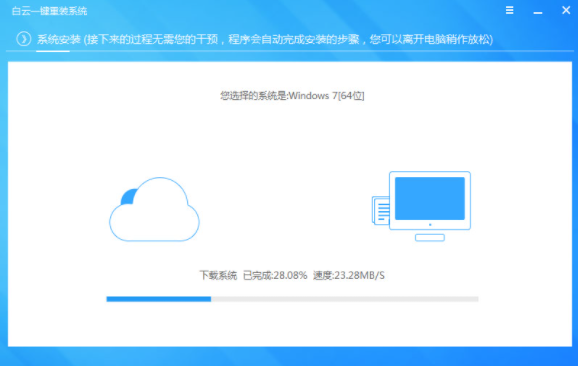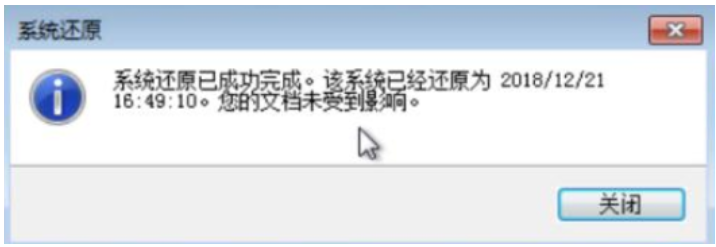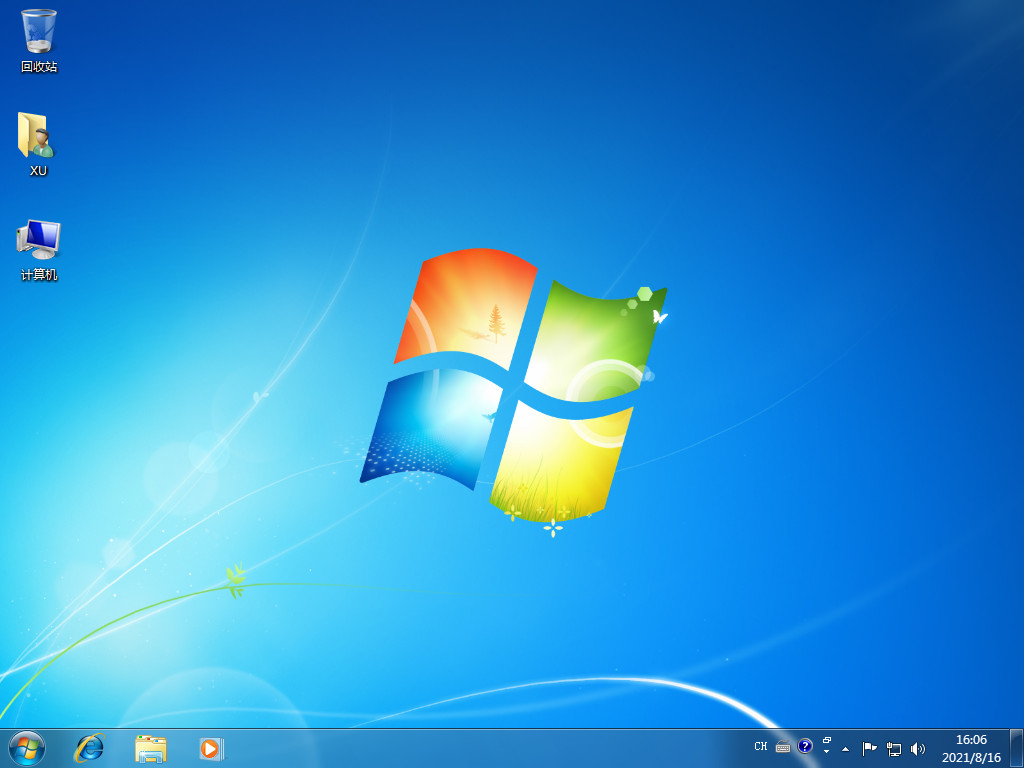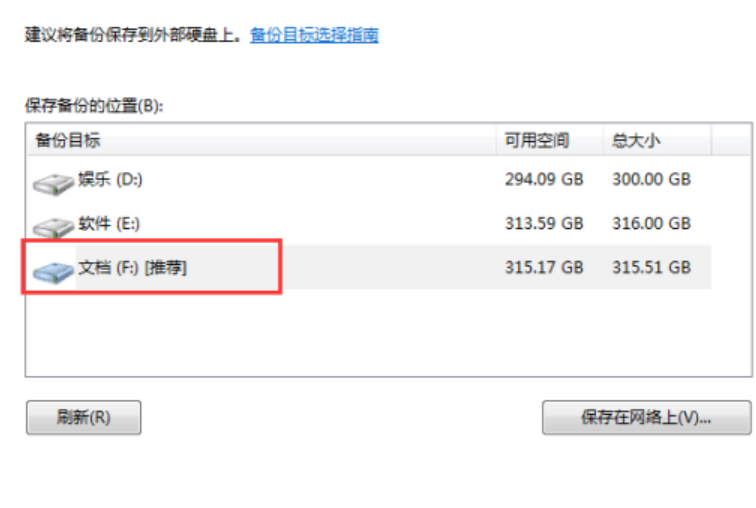win11怎么强制关机的步骤教程
很多小伙伴在玩电脑的时候都会遇到死机的情况,这个时候就需要将电脑关闭重新启动,那么才能强制关机呢?下面就给大家带来了详细操作方法一起看看吧。让大家知道win11怎么强制关机的步骤教程。
1、如果死机了什么都不能动就长按电源键直到关机再重启即可。如果鼠标能动就直接点击左下角开始按下电源按钮点击“关机”即可。

2、如果键盘有反应,按下“win+x”打开菜单,点击“关机或注销”即可。
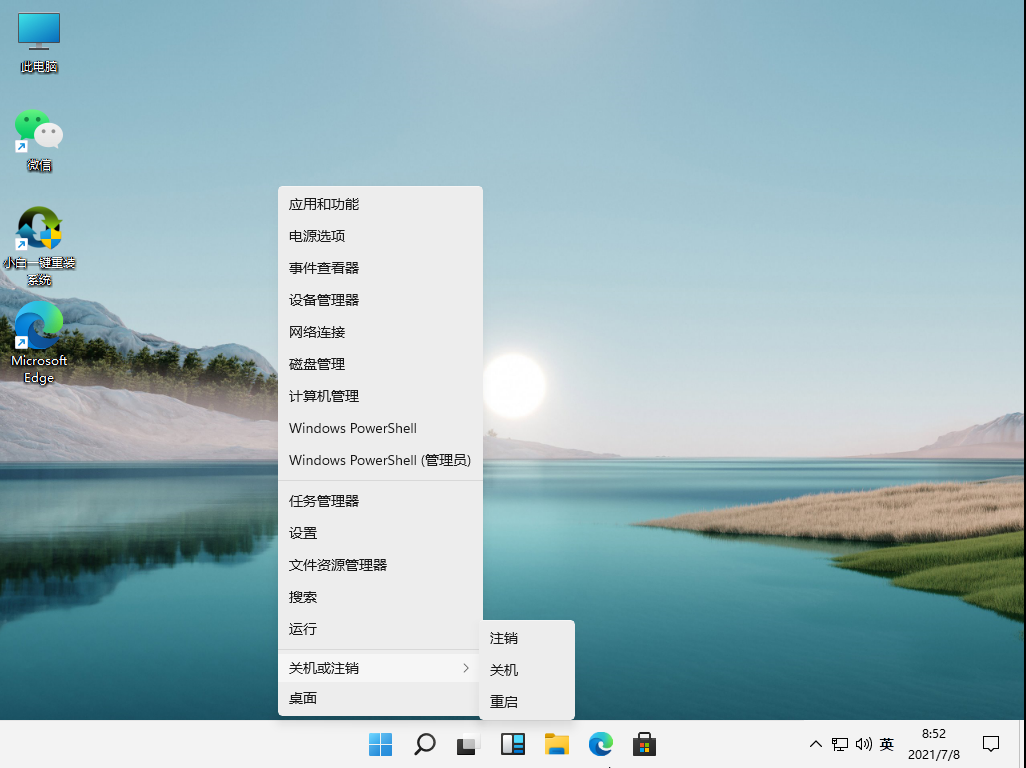
WEEX交易所已上线平台币 WEEX Token (WXT)。WXT 作为 WEEX 交易所生态系统的基石,主要用于激励 WEEX 交易平台社区的合作伙伴、贡献者、先驱和活跃成员。
新用户注册 WEEX 账户、参与交易挖矿及平台其他活动,均可免费获得 WXT 空投奖励。
3、如果能够返回到桌面按下“Alt+F4”在弹出窗口中选择“关机”并点击“确定”。

以上就是win11怎么强制关机的步骤教程啦,希望能帮助到大家。
本站资源均来源于网络或网友投稿,部分资源未经测试,难免存在BUG,所有资源只限于学习研究,不得商用。如使用本站下载的资源造成任何损失或发生侵权行为,均与本站无关。如不接受本声明请勿下载!本站资源如有侵权,请联系QQ:497149677核实后立即删除!
最客资源网 » win11怎么强制关机的步骤教程
最客资源网 » win11怎么强制关机的步骤教程